商品介紹
本產品出貨為最新版本。
AnyDesk 遠端訪問
7.1 版現已推出
有什麼更新?使用 AnyDesk 7.1 版本與 my.anydesk II 提高 IT 部門的安全性與效率。
加速 IT 流程流暢的用戶管理
.用户管理
.設備管理
.建立用戶角色
.應用權限設定 | | 多重安全保障
.IDP
.支援 LDAP
.將 Active Directory 同步到 my.anydesk II
.批量建立賬戶 | | 高效率
.用戶帳戶
.多重身份驗證
.可設定為強制 AnyDesk 登錄
.登錄 |
探索所有新功能和了解更多 my.anydesk II
.了解如何使用訪問控制管理用戶。
.了解如何將用戶角色與您部門的職責互相匹配。
.了解更多有關個人帳戶的新登錄選項信息。
.了解新功能如何增強您的業務安全。
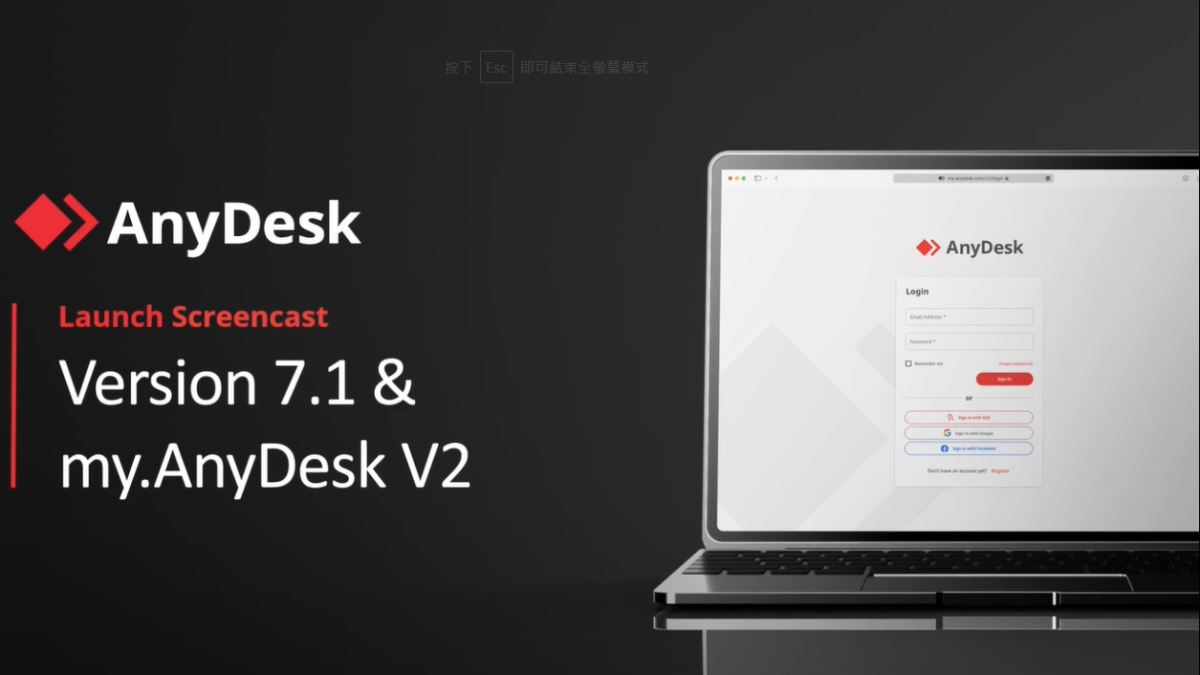
提高 IT 管理功能註冊
只要點擊幾下,就可以在客戶端或 my.AnyDesk 簡單註冊 AnyDesk 使用者帳號。身為 IT 管理員,您可以輕鬆在 my.anydesk II 建立新的使用者帳號。無論是以個別、大量,或透過 IDP 或 LDAP 等方式建立。 | | 登入
為加強方便性,您的帳號資料將與使用者帳號綁定而非與裝置綁定。使用雙重認證登入以獲得額外安全性階層,或透過 Google 或 Facebook 註冊。 | | 單一登入
身為管理員,您可以透過 my.anydesk II 上的 IDP 為公司設定 SSO。一旦設定完成,使用者就能簡單透過身分驗證供應商登入,如 Azure AD 。帳號能完全透過單一中心的活動目錄管理。 |
| | | | | |
個人通訊錄
您的個人 AnyDesk 通訊錄是私人僅有您能看見。它與您的個人使用者帳號綁定,無論您使用哪種裝置工作都一樣,並且可以在客戶端或 my.anydesk II 及其他 AnyDesk 通訊錄一起輕鬆編輯。 | | 社群媒體登入
只需要點擊幾下就能註冊個人使用者帳號。如果您使用 Google 或 Facebook 註冊,不需要記住任何其他密碼就能夠立即開始。 | | 每個使用者的多個裝置
您現在可以在多個裝置以相同的使用者帳號及憑證自由使用 AnyDesk。您的個人通訊錄可在每個裝置上使用,且所有重要的 AnyDesk ID 都能隨時取得。 |
體驗您的使用者帳號無限靈活性
一個帳號多個裝置。AnyDesk 讓您可以更靈活且更自由地以個人帳號資料在不同裝置上工作,而非特定裝置的 AnyDesk 客戶端。如此一來,您就可以從 my.anydesk II 的簡單管理選項獲得更好的概述與益處。 | | | 簡化管理
AnyDesk 使用者帳號讓您身為 IT 管理員的生活更加輕鬆。將不同的使用者角色指派到不同的使用者,並使用權限集管理他們對 my.AnyDesk 入口網站的存取權等級。將他們的 AnyDesk 體驗個人化。 | | | 額外安全性
每個使用者帳號都有自己的登入資料以及私人的個人通訊錄。除此之外,IT 管理員還可以根據特定的使用者角色限制 my.anydesk II 的存取權。如此一來,敏感資料僅有獲授權的使用者可以看見。 |
2023-09-13 新增內容
探索所有新功能和了解更多 my.anydesk II
我們的產品經理 Emir 將為您介紹 AnyDesk 版本 7.1 和 my.anydesk V2。了解如何從更新中讓產品發揮其所有功效。
2023-09-13 新增內容
AnyDesk 滿足您的需求遠端支援
使用遠端協助軟件可以從任何位置提供卓越的遠端支援。無論是提供客戶服務,還是技術支援,您都可以使用AnyDesk的遠端桌面輕鬆解決技術問題和提供支授。 | | | 遠端連接
通過遠端連接可以從遠處連接或網絡。常見例子包括從一個中心點連接和控制機器、在遠端工作站上工作或從任何地點監控機密進程。 | | | 遠端工作
讓您的員工可以在任何地點遠端辦公。使用AnyDesk,連接文件和設備完全不是問題。各種各樣的功能讓任何地點都能變成您的工作場所。即使是低帶寬,AnyDesk工作也非常流暢和高效 |
2023-09-13 新增內容
深受超過170,000位客戶的信賴
 2023-09-13 新增內容
2023-09-13 新增內容
AnyDesk 滿足您的需求地址簿
使用內建地址簿管理您的聯繫人和連接,可查看在線情況。輕鬆連接您保存的聯繫人或最近會話連接過的設備。 | | | 文件傳輸
剪貼簿讓您可以在遠端設備和本地設備之間高效交換文本、螢幕截圖等內容。還可以使用文件傳輸安全交換文件,使用文件管理來管理本地文件。 | | | 遠端列印
只要選擇列印機,列印作業就會從遠端發送到本地設備,文檔就會在您所在位置列印。 |
| | | | | | | |
無人值守連接
無人值守連接可在周圍沒有人的時候安全進入遠端設備。設置密碼,即可隨時連接您的設備,不需要依靠他人接受您傳入的連接請求。簡單並且安全。 | | | 局域網喚醒(Wake-On-LAN)
借助局域網喚醒,您可以將設備從睡眠模式中喚醒,建立遠端連接。設備可以把被處於同一網絡且未處於睡眠模式的任何其他設備喚醒。 | | | 雙因素授權(2FA)
透過雙因素授權,增添更多保護。在遠端設備上創建基於時間的一次性密碼,為無人值守連接增加額外安全保障。 |
以及更多..版本比較
個人版
適合單人公司的功能集 | | 標準版
小型團隊的綜合功能集 | | 專業版
全方位的功能集可支援額外的業務需求 |
.1 名授權用戶,擁有 3 台登錄設備
.1 個傳出連線
.最多 100 個託管裝置(無人值守連接)
.連線裝置無限制(互動式存取)
.個人功能集
.行動裝置支援 | | .團隊中有 20 位授權使用者
.1 個傳出連線(加起來最多 20 個)
.最多 500 個託管裝置(無人值守連接)
.連線裝置無限制(互動式存取)
.標準用戶管理
.自訂客戶端產生器
.行動裝置支援
.包括行動設備管理 | | .團隊中有 100 位授權使用者
.2 個同時連線(加起來最多 50 個)
.最多 1000 個託管裝置(無人值守連接)
.連線裝置無限制(互動式存取)
.高級用戶管理
.自訂客戶端產生器
.行動裝置支援
.包括行動設備管理
.命令行介面
.大型部署 (MSI)
.群組政策
.電話支援 |
系統要求
記憶體:2 GB 或更高
處理器:Intel Pentium 雙核心或更高
顯示卡:Direct3D 或至少支援 DirectDraw 且具有 32 MB 或更多視頻記憶體的顯卡
Windows XP SP2
Windows 7
Windows 8.1
Windows 10
Windows 11
Windows Server 2003 SP2 或更高
macOS Sierra 10.12 或更高
Linux Ubuntu 18.04 或更高
Debian 10 或更高
CentOS Linux 7
RHEL 7 或更高
OpenSUSE 42/15